Domanda
Problema: codice errore 224003: questo file video non può essere riprodotto: come risolverlo?
Ciao. Ho bisogno di aiuto. Ottengo questo codice di errore 224003: questo file video non può essere riprodotto sul browser. Appare quando provo a guardare i video. Vari. Sfortunatamente, si verifica su Chrome e su Edge. Cosa posso fare?
Risposta risolta
Il codice di errore 224003 è il problema che gli utenti segnalano di incontrare su vari browser web. Il problema è con la riproduzione video e il contenuto non può essere caricato e viene bloccato. Ci sono vari problemi con il sistema e la connessione che possono portare a questo problema di Google Chrome, Safari, Microsoft Edge che le persone segnalano continuamente online.[1]
Il motivo comune dietro il codice di errore 224003: questo file video non può essere riprodotto il problema di connettività sulla macchina. Un'altra causa principale di un tale problema di riproduzione potrebbe essere altri processi che interferiscono con la riproduzione del video e le impostazioni integrate nel browser che bloccano il video per te.
Codice di errore 224003: questo file video non può essere riprodotto può anche essere il risultato dell'estensione di terze parti, problemi aggiuntivi. Varie applicazioni antivirus e versioni obsolete di programmi attivano l'interferenza del lettore video. Il video player stesso potrebbe non essere aggiornato e visualizzare errori con la procedura a causa di ciò.[2]
Poiché il codice di errore 224003 viene visualizzato su vari browser Web popolari, non possiamo affermare che questo sia il particolare errore dell'applicazione o il problema con il sistema operativo[3] si. Il problema si presenta su JW Player che è un popolare Media Player incorporato. È utilizzato da almeno decine di milioni di piattaforme. La diagnosi della causa principale del problema è importante qui.
Possiamo provare a elencare i possibili problemi che portano al codice di errore 224003: questo file video non può essere riprodotto e soluzioni per vari scenari. Potresti voler disattivare eventuali componenti aggiuntivi o applicazioni nel browser o controllare la connessione, gli aggiornamenti per il browser web. Queste sono soluzioni rapide, quindi puoi risparmiare tempo e risolvere il problema prima di utilizzare una delle soluzioni dall'elenco.
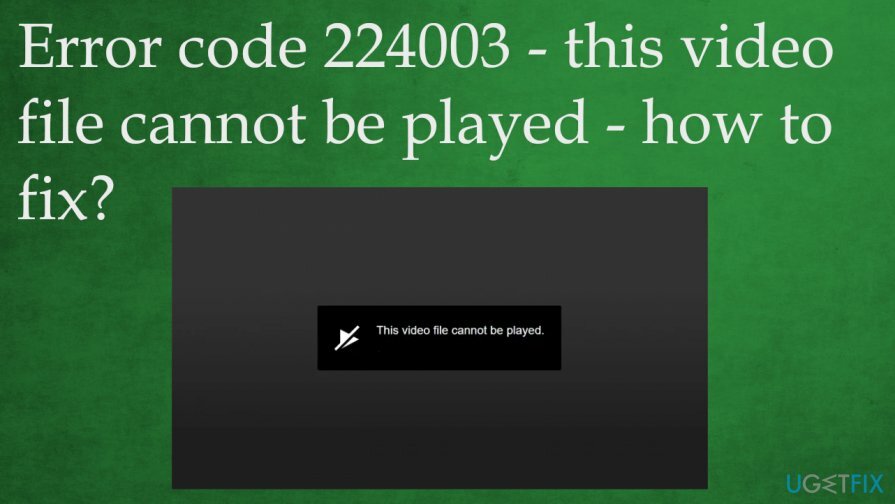
Come risolvere 224003: questo file video non può essere riprodotto errore
Per riparare il sistema danneggiato, è necessario acquistare la versione con licenza di Reimage Reimage.
Il codice di errore 224003 è il problema del browser, quindi potrebbe essere necessario ripristinare alcune impostazioni su Google Chrome, Mozilla Firefox, Microsoft Edge, Internet Explorer o qualsiasi altro browser. Assicurati di avere i programmi aggiornati per evitare problemi con la macchina. L'incompatibilità e le vecchie applicazioni sono motivi comuni per cui le persone riscontrano vari problemi sui propri dispositivi. Se hai bisogno di alcuni pezzi più difficili da aggiornare, affidati a DriverFix questo è lo strumento per gli aggiornamenti dei driver.
Per quanto riguarda le soluzioni e i suggerimenti su come correggere il codice di errore 224003: questo file video non può essere riprodotto, i siti in questi giorni possono essere bloccati, così come vari video. Tuttavia, quando si verificano continuamente questi errori, è necessario affrontare la causa principale del problema. Potresti avere altri sintomi oltre all'errore, quindi quando le prestazioni del sistema ti danno fastidio, esegui ReimageLavatrice Mac X9 per risolvere da soli ulteriori problemi del sistema operativo. Puoi trovare alcune soluzioni per browser particolari e correzioni più generali.
Disabilita componenti aggiuntivi ed estensioni
Per riparare il sistema danneggiato, è necessario acquistare la versione con licenza di Reimage Reimage.
Cromo
- Fare clic sui punti in alto per aprire il menu.
- Scegliere Più strumenti.
- Poi Estensioni.
- Nell'elenco, trova le app che potrebbero causare problemi e attiva il pulsante per disabilitarle o rimuoverle completamente.
Safari
- Apri il browser e vai al menu.
- Trovare Estensioni Safari e disinstallare qualsiasi dal browser.
Firefox
- Apri menu.
- Trovare Componenti aggiuntivi sezione.
- Cerca applicazioni, programmi antivirus.
- disattivare loro.
Bordo
- Vai al menu cliccando su quelli punti.
- Clic estensioni e trova quelli che vuoi disabilitare.
Disabilita l'accelerazione hardware per correggere il codice di errore 224003: questo file video non può essere riprodotto
Per riparare il sistema danneggiato, è necessario acquistare la versione con licenza di Reimage Reimage.
- Vai a Impostazioni avanzate sul browser Chrome.
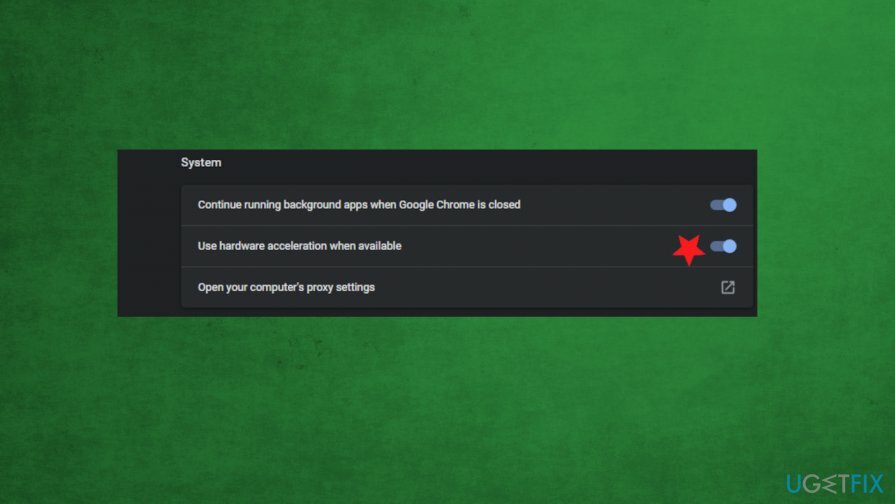
- Sotto Sistema trovare Usa l'opzione Accelerazione hardware.
- Disattiva la funzione.
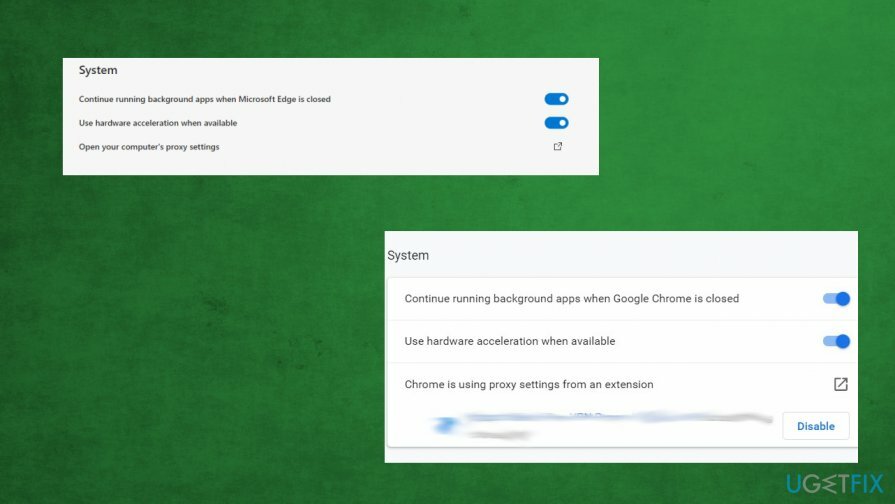
Puoi trovare la stessa funzione su Firefox nella sezione Prestazioni e in Opzioni di sistema su Edge.
Disattiva il firewall di sistema
Per riparare il sistema danneggiato, è necessario acquistare la versione con licenza di Reimage Reimage.
- Vai a Impostazioni.
- Trovare Aggiornamento e sicurezza.
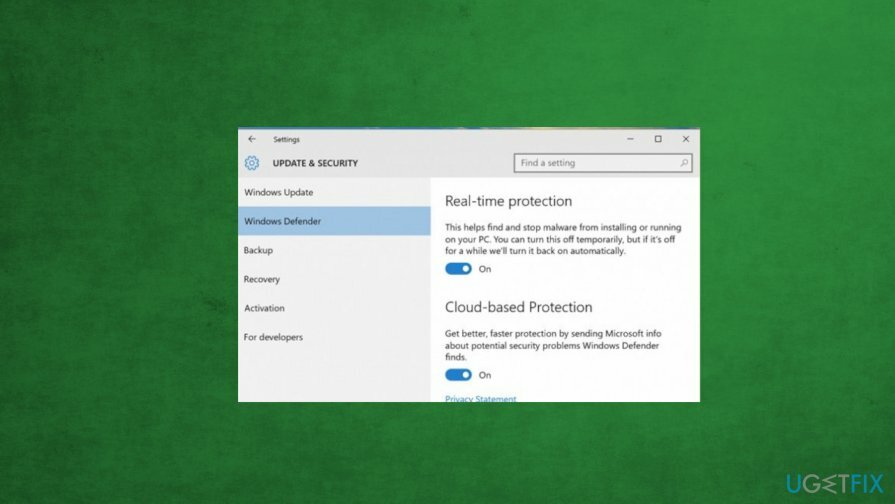
- Vai a Windows Defender e passare alla scansione di protezione in tempo reale.
Cancella i dati di navigazione e i file memorizzati nella cache per correggere il codice di errore 224003
Per riparare il sistema danneggiato, è necessario acquistare la versione con licenza di Reimage Reimage.
- Vai a Cromo impostazioni e trova Privacy e sicurezza sezione.
- Scegli la freccia e trova Cancella dati di navigazione.
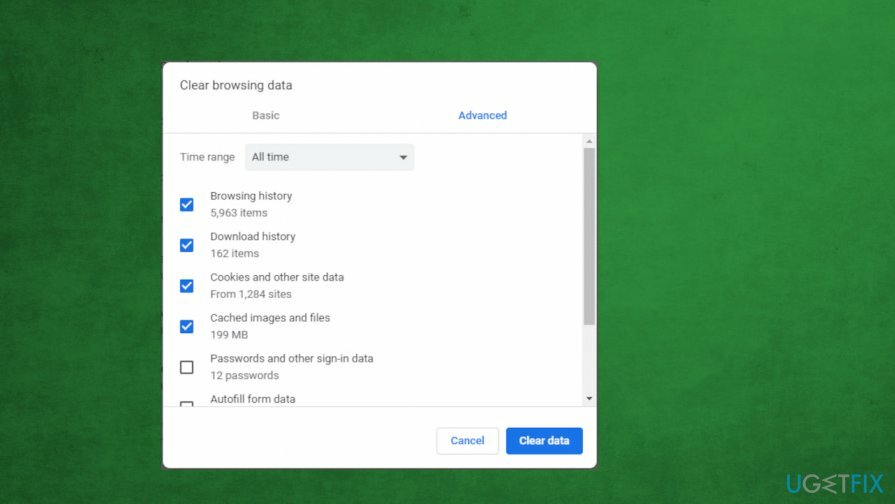
- Clicca su Avanzate e spunta i dati desiderati.
- Cancella i dati.
Disabilita server proxy
Per riparare il sistema danneggiato, è necessario acquistare la versione con licenza di Reimage Reimage.
- Aprire Esegui finestra di dialogo casella e tipo inetpl.cpl, colpo OK.
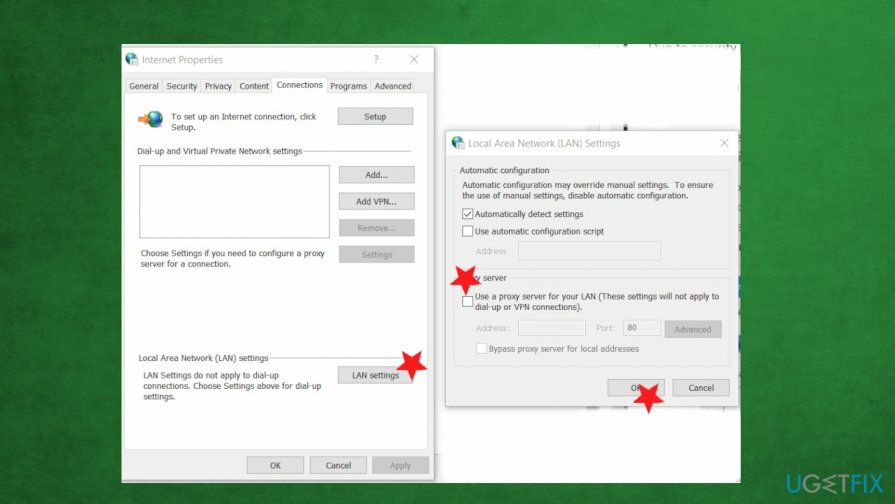
- Nel Proprietà Internet, scegli il Scheda Connessione e clicca Impostazioni LAN.
- Deseleziona Usa un server proxy per la tua LAN.
- Premi OK.
Ripara automaticamente i tuoi errori
Il team di ugetfix.com sta cercando di fare del suo meglio per aiutare gli utenti a trovare le migliori soluzioni per eliminare i loro errori. Se non vuoi lottare con le tecniche di riparazione manuale, usa il software automatico. Tutti i prodotti consigliati sono stati testati e approvati dai nostri professionisti. Gli strumenti che puoi utilizzare per correggere l'errore sono elencati di seguito:
Offerta
fallo ora!
Scarica correzioneFelicità
Garanzia
fallo ora!
Scarica correzioneFelicità
Garanzia
Se non sei riuscito a correggere il tuo errore utilizzando Reimage, contatta il nostro team di supporto per ricevere assistenza. Per favore, facci sapere tutti i dettagli che ritieni dovremmo sapere sul tuo problema.
Questo processo di riparazione brevettato utilizza un database di 25 milioni di componenti che possono sostituire qualsiasi file danneggiato o mancante sul computer dell'utente.
Per riparare il sistema danneggiato, è necessario acquistare la versione con licenza di Reimage strumento di rimozione malware.

Accedi a contenuti video con limitazioni geografiche con una VPN
Accesso privato a Internet è una VPN che può impedire al tuo provider di servizi Internet, il governo, e terze parti dal tracciamento online e ti consentono di rimanere completamente anonimo. Il software mette a disposizione server dedicati per torrenting e streaming, garantendo prestazioni ottimali e non rallentandoti. Puoi anche aggirare le restrizioni geografiche e visualizzare servizi come Netflix, BBC, Disney+ e altri servizi di streaming popolari senza limitazioni, indipendentemente da dove ti trovi.
Non pagare gli autori di ransomware: utilizza opzioni di recupero dati alternative
Gli attacchi di malware, in particolare i ransomware, sono di gran lunga il pericolo maggiore per le tue immagini, i tuoi video, i tuoi file di lavoro o di scuola. Poiché i criminali informatici utilizzano un robusto algoritmo di crittografia per bloccare i dati, non possono più essere utilizzati fino a quando non viene pagato un riscatto in bitcoin. Invece di pagare gli hacker, dovresti prima provare a usare un'alternativa recupero metodi che potrebbero aiutarti a recuperare almeno una parte dei dati persi. Altrimenti, potresti anche perdere i tuoi soldi, insieme ai file. Uno dei migliori strumenti in grado di ripristinare almeno alcuni dei file crittografati: Recupero dati professionale.